777Like
Начало работы
Чтобы приступить к тестированию функционала, нам нужно зарегистрировать учетную запись. Для этого открываем главную страницу, после чего кликаем на «Вход» или «Начать бесплатно» в центре экрана.
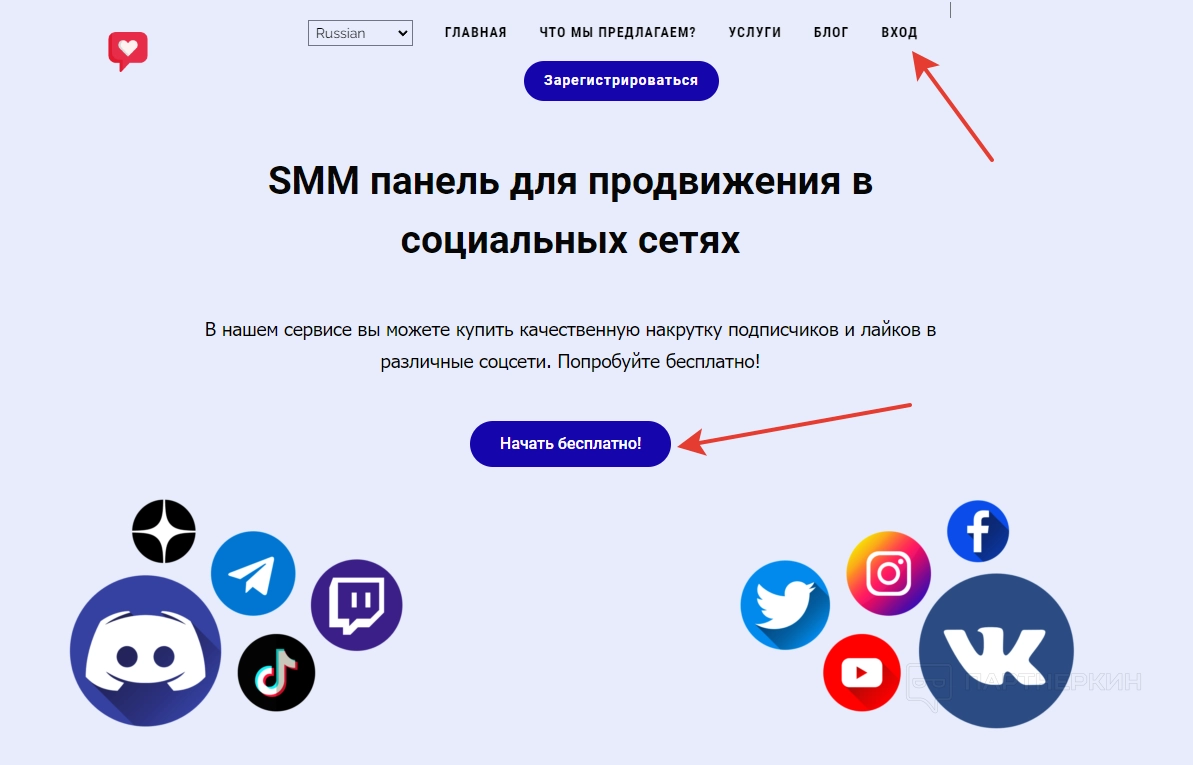
В процессе регистрацию пользователю нужно указать действующую электронку, пароль и часовой пояс. Также потребуется решить капчу и дать согласие на обработку данных. Когда регистрация будет завершена, пользователя перебросит на стартовую страницу личного кабинета. Проводить активацию или подтверждать аккаунт не потребуется.
Стоит отметить, что на указанную почту все равно придет письмо с поздравлением об успешной регистрации. В нем будет храниться логин и выбранный часовой пояс. Учтите, что письмо может попасть в папку «Спам».

Интерфейс и функциональные особенности
Грамотно разработанный интерфейс является явным достоинством сервиса. Стоит обратить внимание на удобное расположение элементов управления, крупный шрифт кнопок и удачный выбор цветов для визуального оформления.
Интерфейс можно условно разделить на три блока: панель управления, информационная панель и настройки аккаунта. В нижнем правом углу есть специальная форма для обращения в службу поддержки.
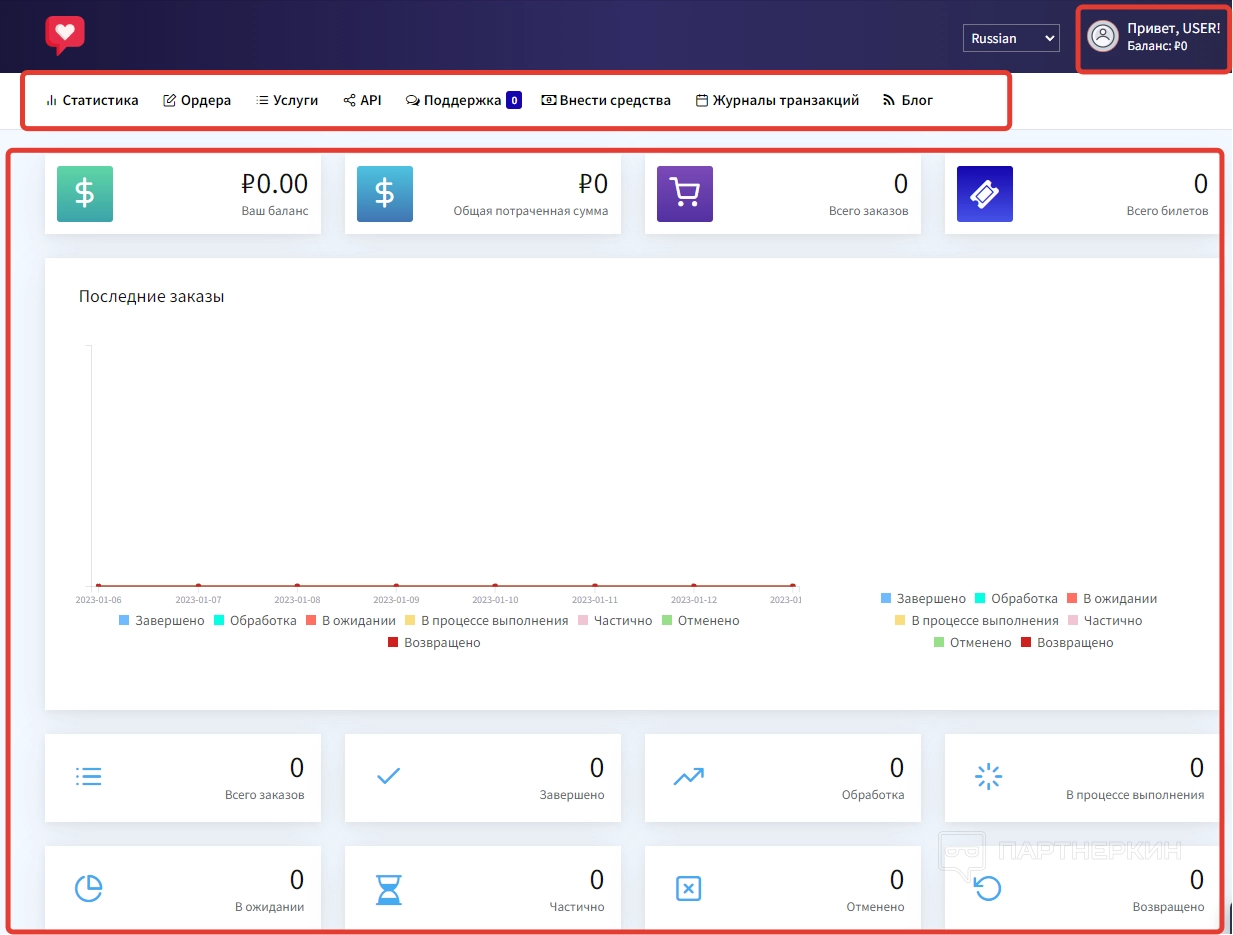
Какие услуги можно заказать в
- накрутка лайков, подписчиков, просмотров, ретвитов, комментариев;
- продвижение NFT-коллекций;
- накрутка зрителей для стримов;
- накрутка друзей и участников групп в Вконтакте;
- накрутка участников сервера;
- добавление смайлов, эмоций, реакций.
Узнать весь перечень услуг можно у сотрудников службы поддержки. Ниже более подробно разберем панель управления и ее разделы.
Панель управления
Панель управления состоит из 9 разных разделов. Первым является «Статистика», в котором отображаются все важные для аккаунта сведения. Здесь можно найти инфу по текущему балансу и потраченным средствам. Есть данные о количестве заказов, которые разделяются по статусам:
- завершено;
- обработка;
- в ожидании;
- в процессе выполнения;
- частично;
- отменено;
- возвращено.
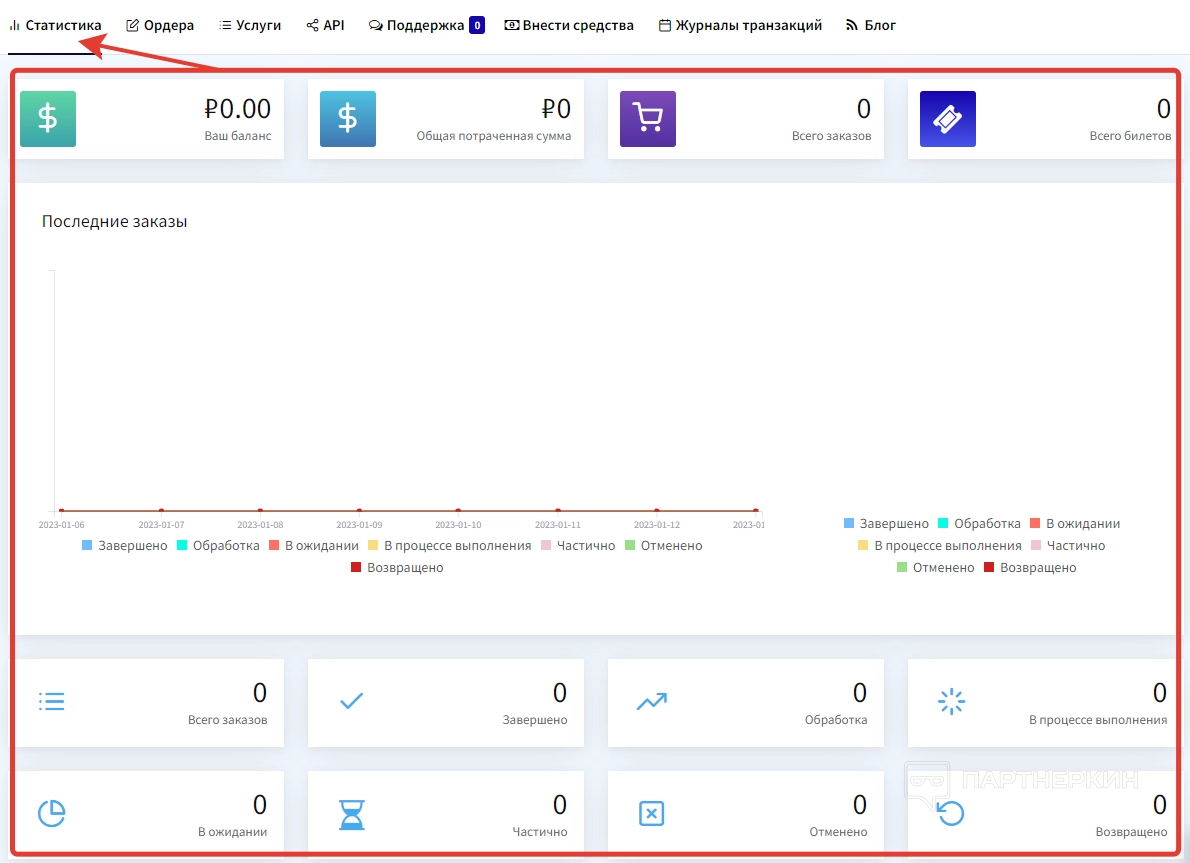
В нижней части экрана отображается список топовых заказов для разных социальных сетей, которые размещаются владельцами групп и каналов. Заказы отсортированы по цене, минимальному/максимальному количеству и описанию.
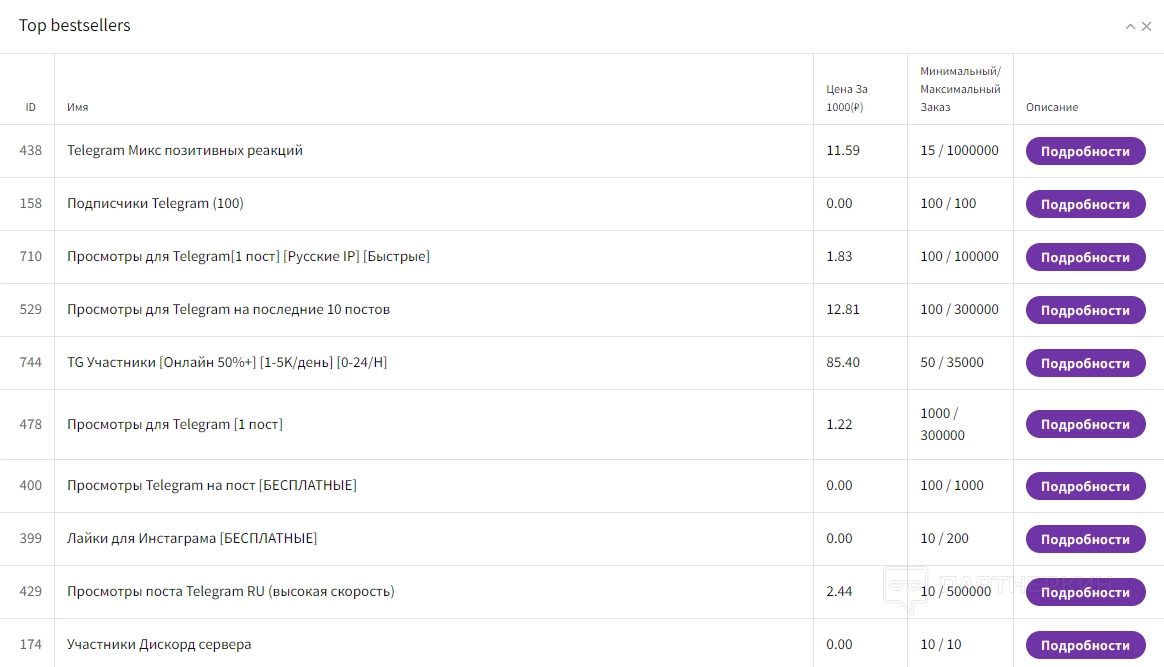
Далее в панели управления идет раздел «Ордер», состоящий из нескольких вкладок:
- новый ордер — здесь создаются заказы;
- журналы заказов;
- капельная подача;
- подписки.
Чтобы создать заказ, кликаем на «Ордера» и «Новый ордер». После откроется специальная форма, в которой нужно установить некоторые параметры.
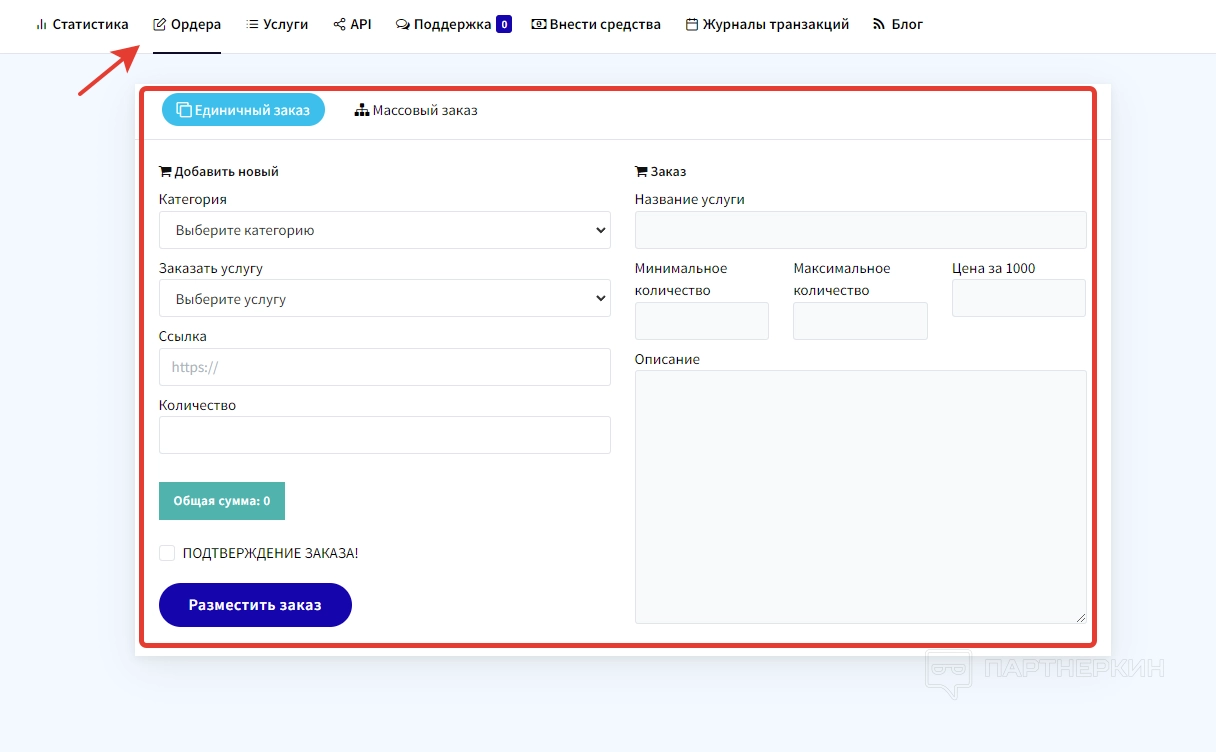
В первую очередь выбираем сервис, для которого размещается ордер. На момент написания статьи поддерживались:
- YouTube;
- Twitch;
- Instagram*;
- Вконтакте;
- Trovo;
- Telegram;
- TikTok;
- Twitter;
- Facebook*;
- Discord;
- Shazam;
- Яндекс Дзен и многое другое.
Далее выбирает тип задания. Например, для YouTube сервис предлагает:
- дешевые просмотры;
- просмотры SHORTS;
- универсальные просмотры;
- различные репосты и прочие.
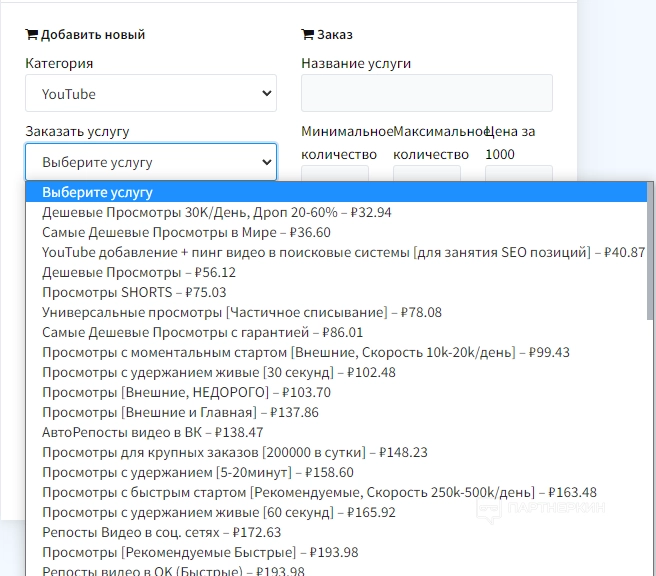
После этого нужно вставить ссылку на страницу и указать количество заказов. Также нужно указать название ордера, минимальное/максимальное количество и стоимость услуги. При необходимости можно указать описание задания.
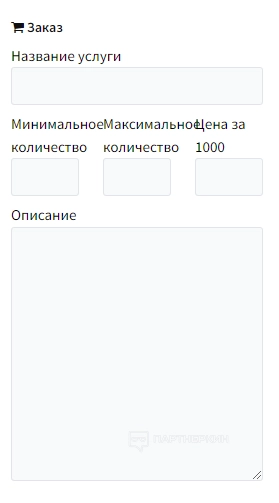
Во вкладке «Журналы заказов» отображаются все созданные в учетной записи ордеры. Чтобы работать с ними было проще, система фильтрует задания по следующим статусам:
- все;
- в ожидании;
- обработка;
- в процессе выполнения;
- завершено;
- частично завершено;
- отменено;
- возвращено;
- awaiting.
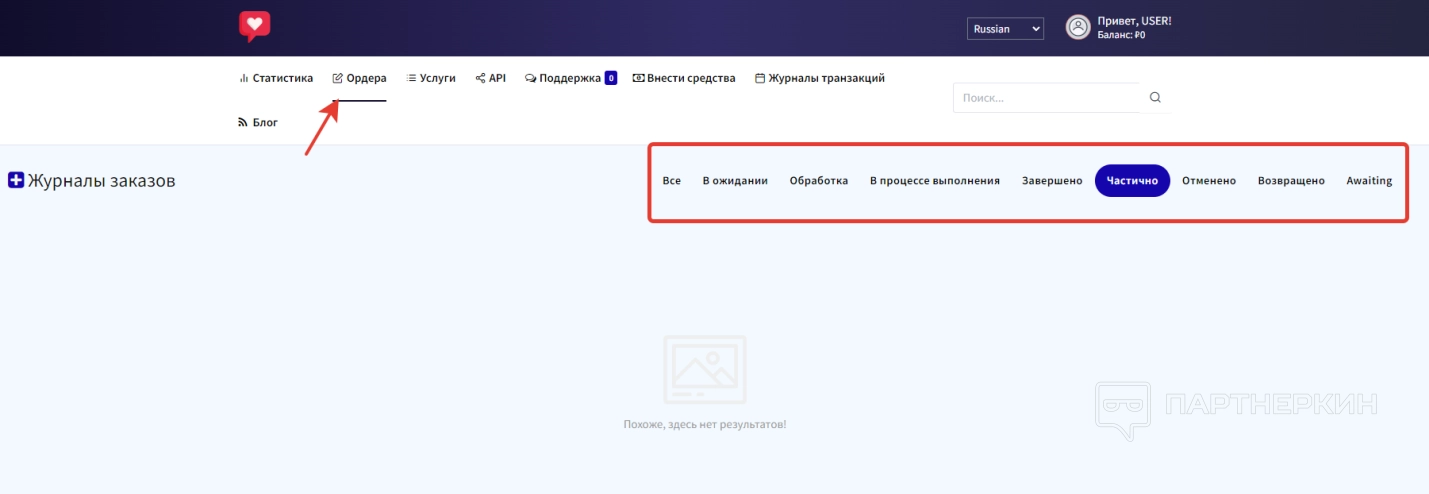
Следующий раздел в панели управления — «Услуги». Здесь отображаются все созданные ордеры владельцами разных пабликов, страничек и каналов, которые тоже зарегистрированы в
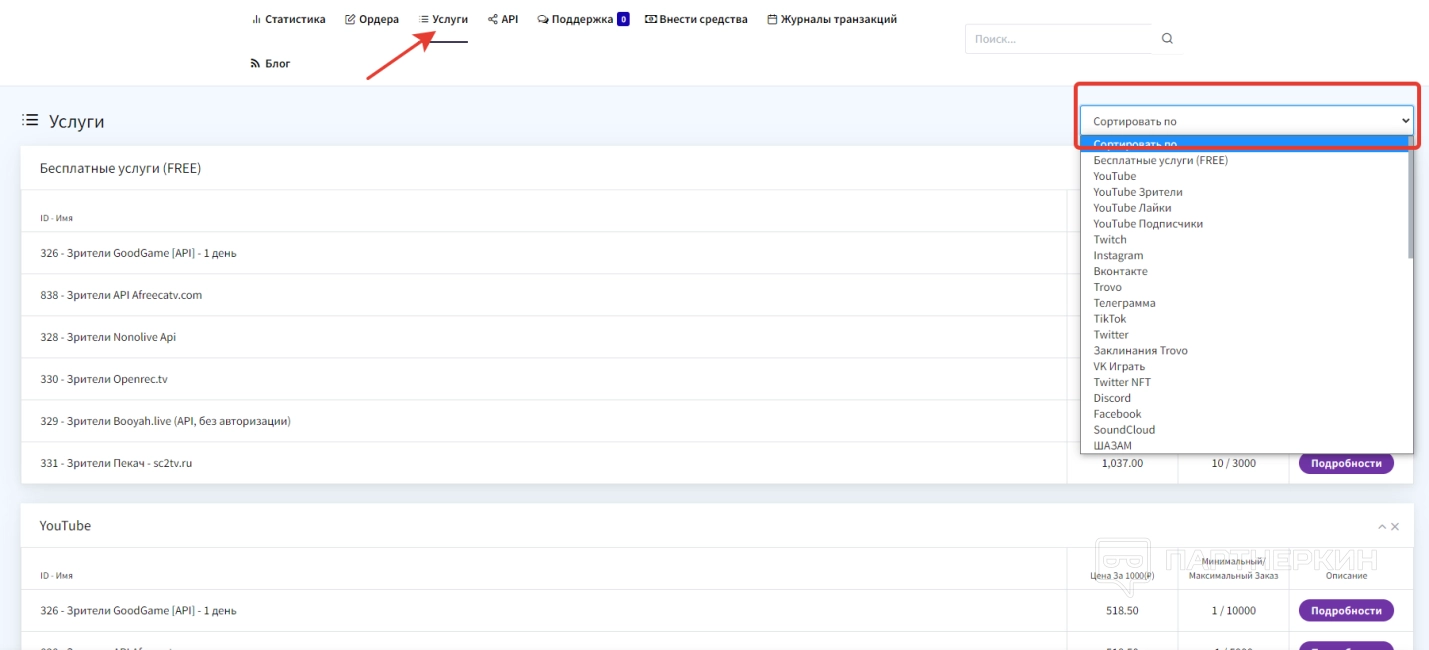
Далее идет раздел «API», где находится вся необходимая документация, а также URL-адрес и ключ API.
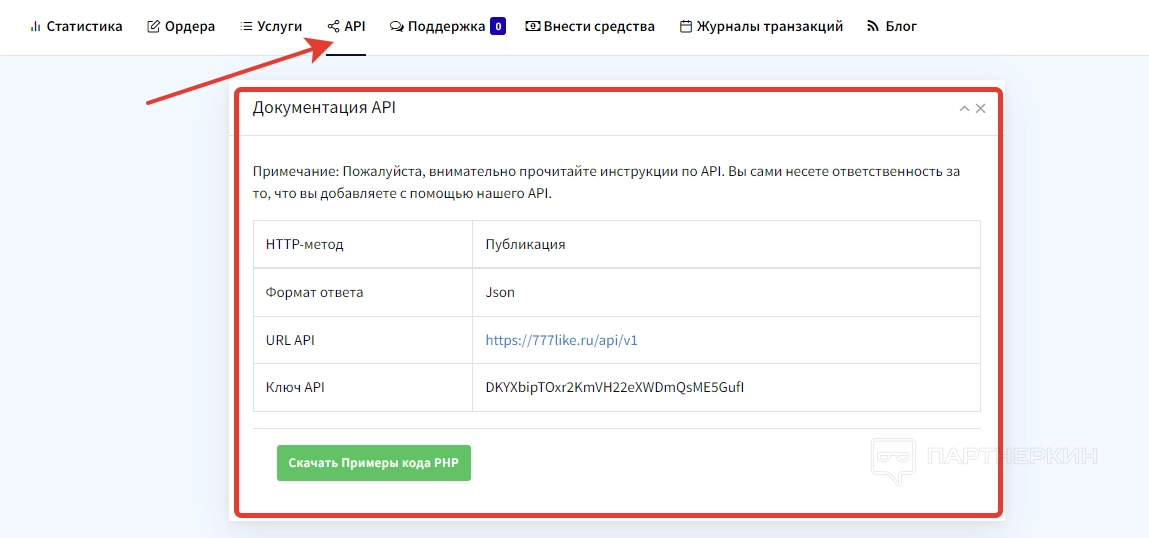
В разделе «Поддержка» пользователь может обратиться к сотрудникам службы техподдержки. Для этого кликаем на вкладку «Тикеты» и заполняем специальную форму, где нужно указать тему, запрос и составит описание.
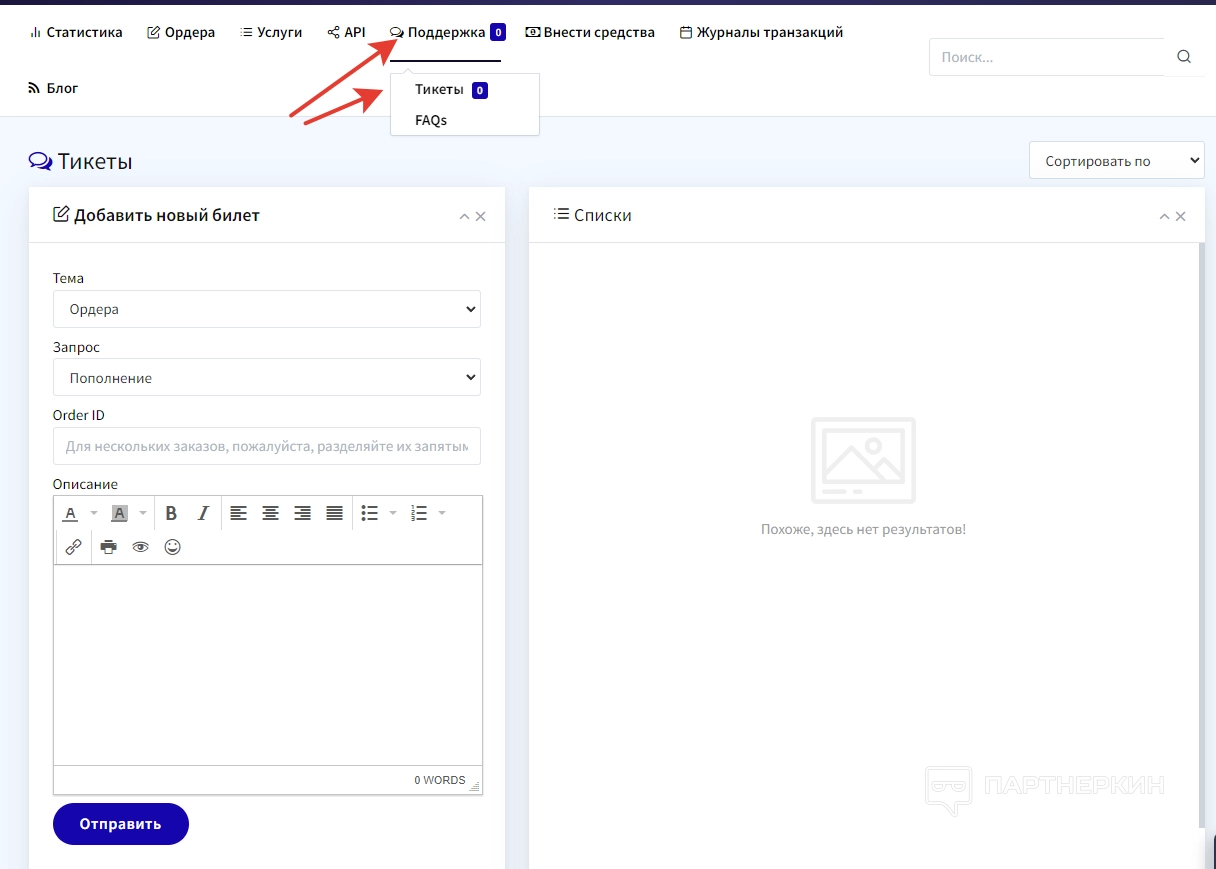
Также в этом блоке есть вкладка «Вопросы и ответы», представляющая собой справочный центр.
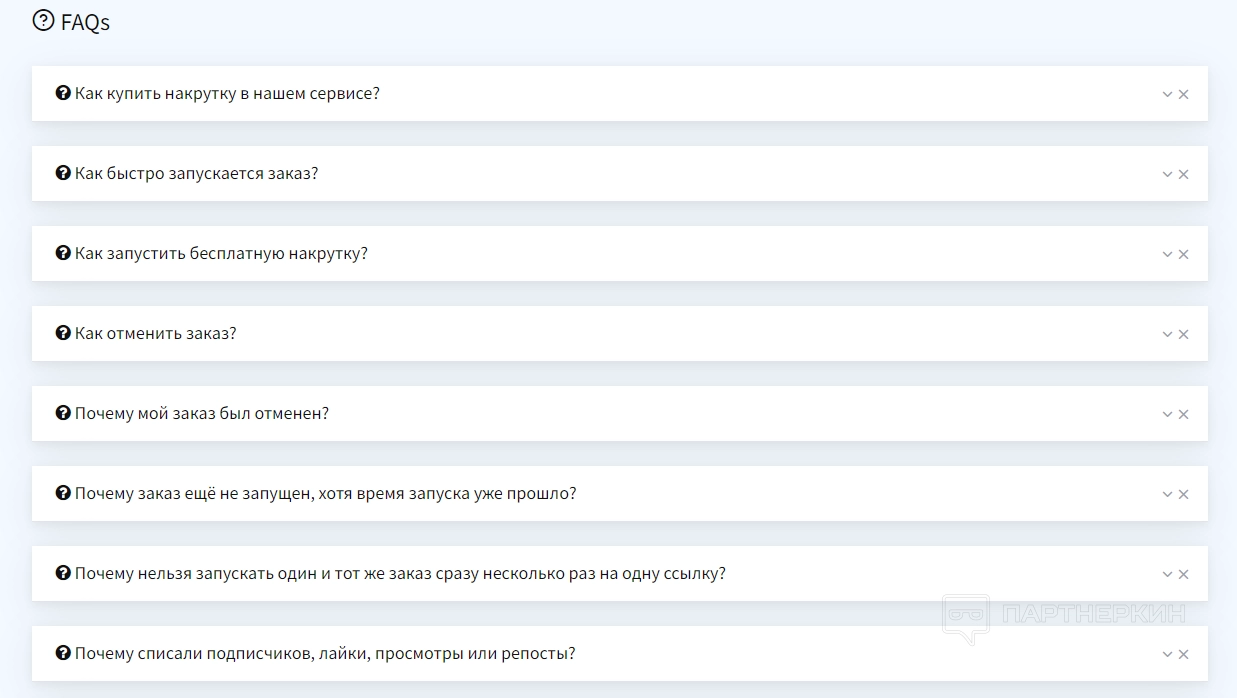
Раздел «Внести средства» предназначен для пополнения счета в учетной записи. Сделать перевод достаточно просто: пользователь должен выбрать подходящий способ оплаты, указать сумму и произвести транзакцию. В блоке «Журналы транзакций» содержится вся информация по платежам и переводам.
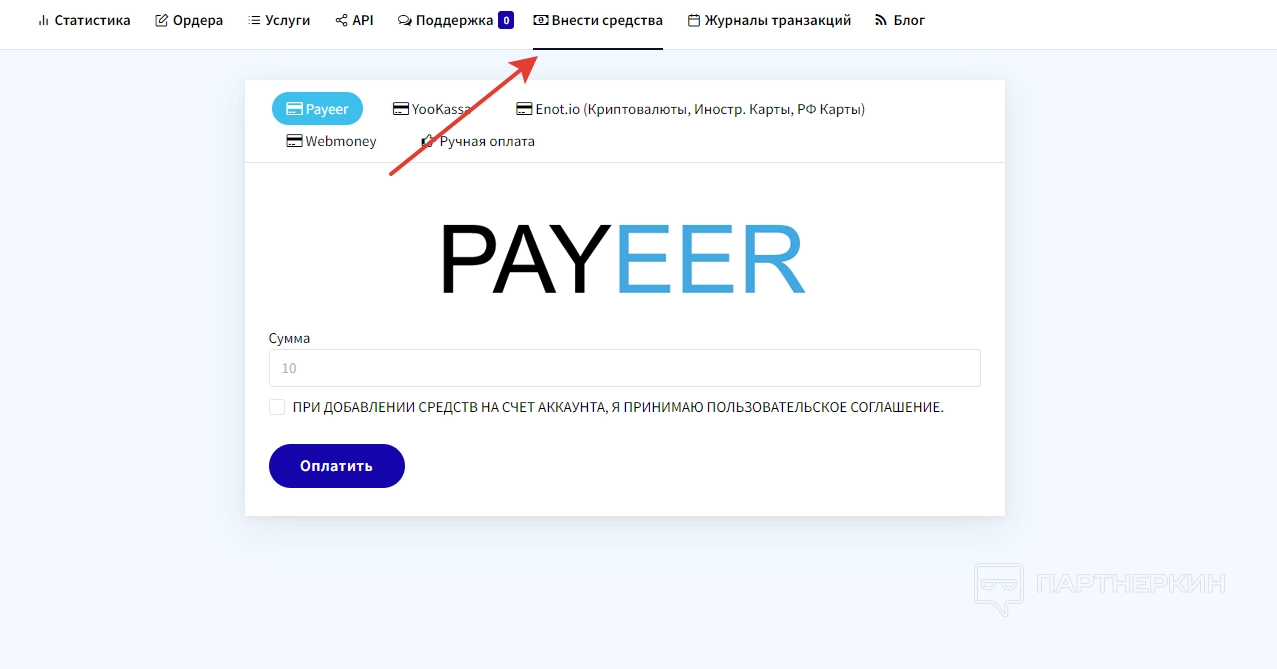
Последний раздел — «Блог». В нем можно найти полезную информацию о работе с сервисами и социальными сетями, которые поддерживает платформа
Настройки и техподдержка
Чтобы попасть в настройки учетной записи, кликаем на название аккаунта и выбираем «Профиль» в контекстном меню.
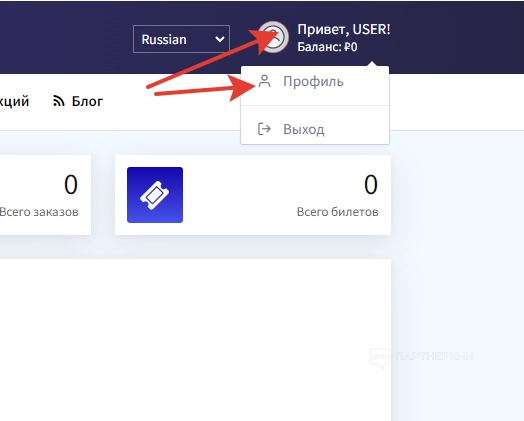
Настройки аккаунта разделены на 3 блока:
- основная информация — здесь меняется имя, фамилия, почта, пароль и часовой пояс;
- дополнительная информация — указываются ссылки на собственный сайт, Skype, WhatsApp и прочее;
- ключ API — тут отображается ключ, который можно изменить.
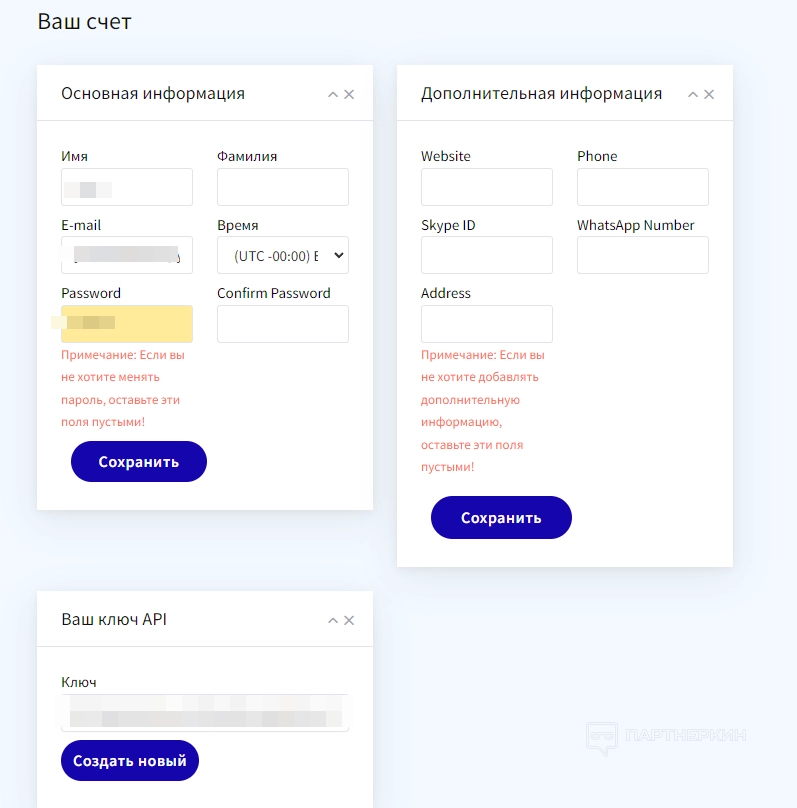
В правом нижнем углу есть специальная панель, запускающая онлайн-чат для общения с техподдержкой. В форме предусмотрены готовые фразы для уточнения информации. Если же в онлайн-чате нет ответа, следует написать в
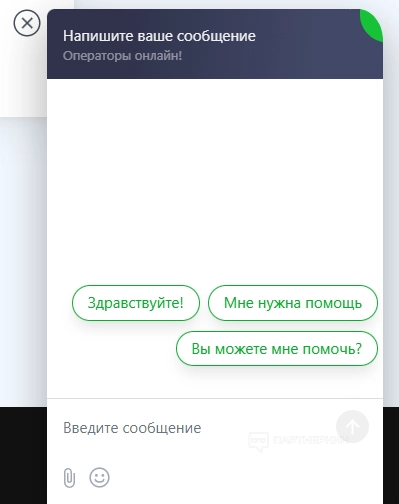
Чтобы переключить язык интерфейса, поднимается в верхнюю панель управления и ищем соответствующий инструмент, который находится возле названия аккаунта.
Вывод
Главное достоинство
*запрещенная в РФ организация
Официальный адрес сайта —
Похожие публикации
Партнёрские программы
Смотреть все1WIN ПАРТНЕРКА
Обзор RollerAds: умная пуш-сеть с инновационными инструментами
BroPush - партнёрская программа для монетизации и заработке на сайтах
Партнерская программа Семяныча - Лучшая партнерка по CPA и CPC моделям
Магазин
Смотреть все
Бот для продажи VPN 3X-UI для Telegram
Telegram-бот для продажи VPN! Автоматизированный бот для продажи вашего...

Мониторинг хайп проектов на движке DLE
В данном скрипте есть возможность включить функцию чтобы пользователи сами...

Скрипт казино с 5 классическими играми.
Разработчики онлайн-казино, хотим поделиться отличной новостью: в январе мы...

Customer WishList / Избранные товары покупателей
Данный модуль позволяет просматривать избранные товары пользователей. Есть...

Меняем заголовок и favicon
Меняет favicon и title, при переходе пользователя на другую вкладку в браузере....
















